VPS 与独立服务器 cPanel 主题故障排查
您的 VPS 或独立服务器上的 cPanel 主题出现问题?放轻松,这种情况偶尔也会发生。有时,Bluehost 的 cPanel 主题与其他系统不太兼容。本文将引导您在 WHM(Web 主机管理面板)中排查并修复损坏的 cPanel 主题,让界面恢复正常运行。
更换主题
- 登录 WHM(Web 主机管理面板)。
如果这是您第一次登录 WHM,或时隔已久忘记了流程,不必担心!我们会引导您如何在 VPS 与独立服务器上登录 WHM。 - 进入登录界面后,输入您的登录信息:
- 用户名:root
- 密码:服务器的 root 密码
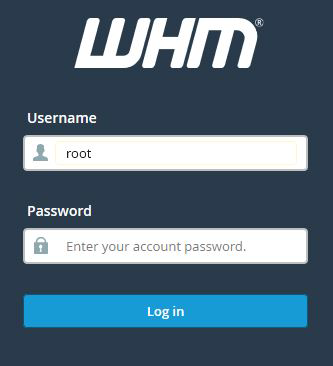
- 如果您从未登录过 WHM,可能会看到标题为 “‘Feature Showcase’(功能展示)” 的页面。点击页面底部的 Exit to WHM(退出到 WHM 面板)按钮。

- 在左侧导航中,转到 账户功能(Account Functions)部分。
- 选择 修改账户(Modify An Account)。
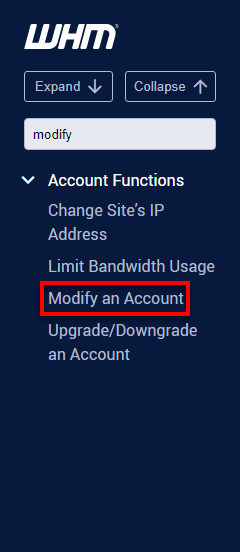
- 找到目标账户,点击进入后将主题切换为 Jupiter。
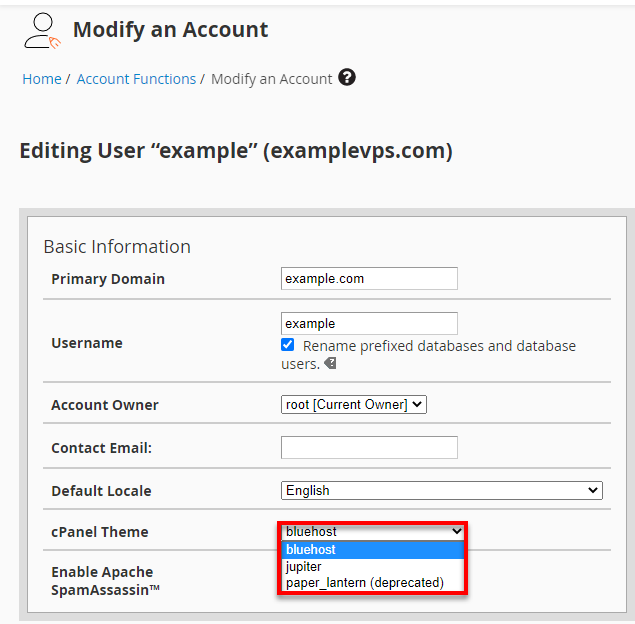
- 系统提示时,选择 保留该账户在默认套餐(系统标注为不推荐),然后确认。
总结
如果 VPS 或独立服务器上的 cPanel 主题损坏或失效,不要惊慌。只需按照 WHM 中的正确流程:进入“账户功能”→“修改账户”,在主题选项中选择一个可靠的主题,便能轻松恢复一个美观且可用的界面。
虽然修复过程往往比看起来更简单,但损坏的主题确实可能影响您的工作效率。切换到默认主题可让您快速恢复对界面的完全控制,确保系统在进行长期定制或查找解决方案时保持稳定运行。
就这么简单!在 VPS 或独立服务器上排查并修复 cPanel 主题完全可行。请记住:访问 WHM(Web 主机管理面板),转至“账户功能”→“修改账户”,在主题选项中选用 Jupiter。如遇问题,随时联系您的主机商支持。几次点击后,您的 cPanel 即可恢复出色外观,重返正轨。